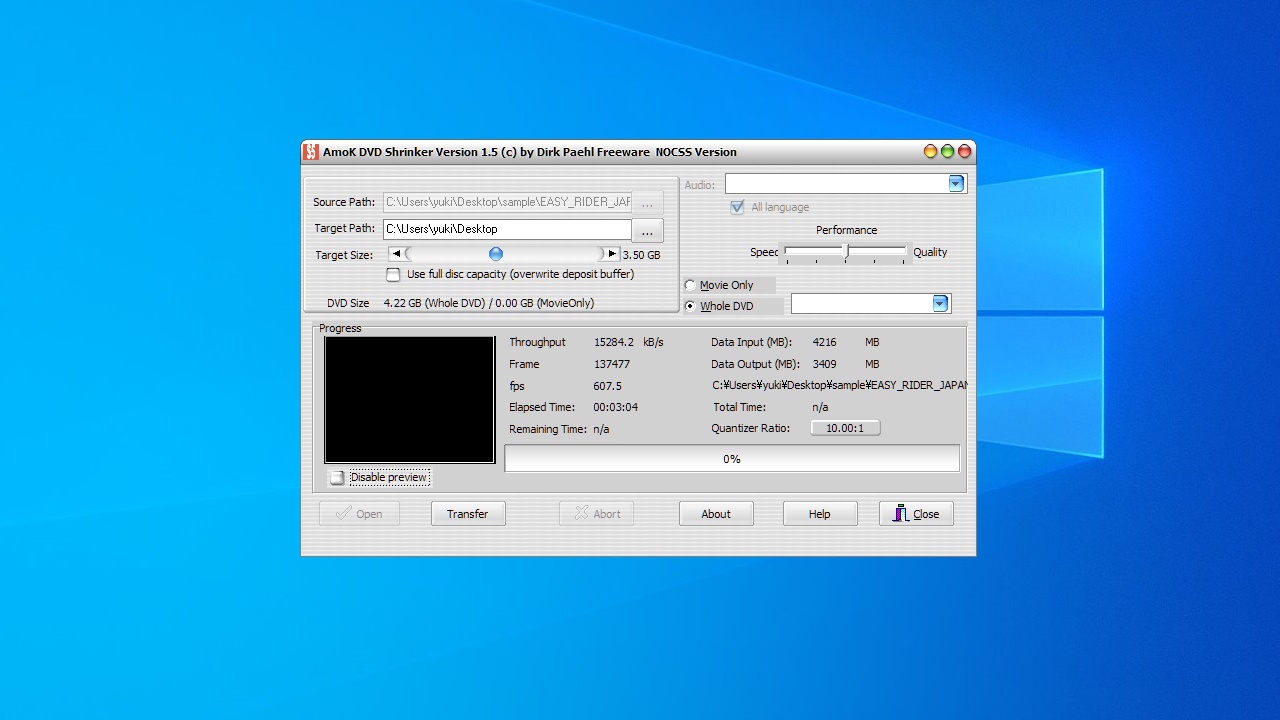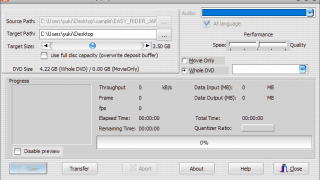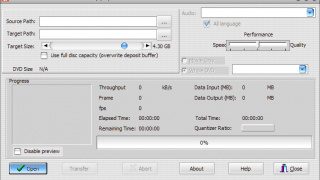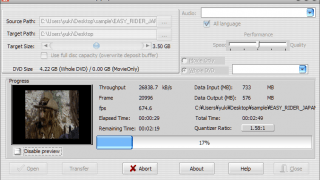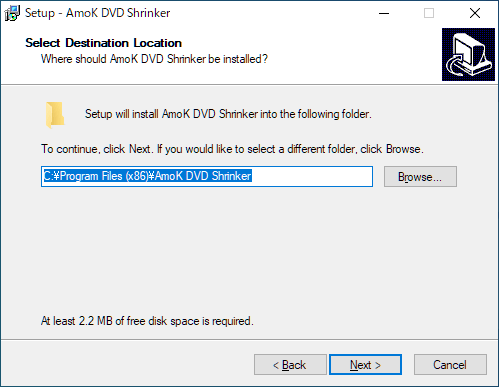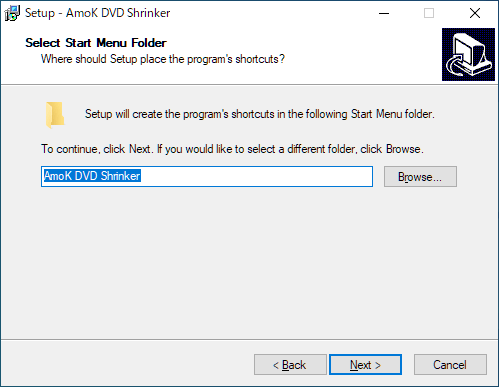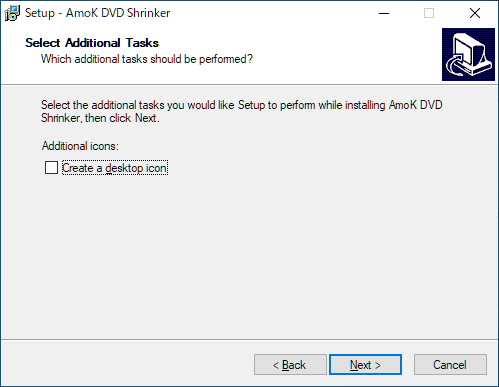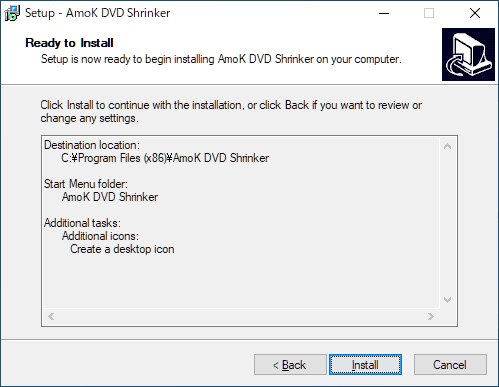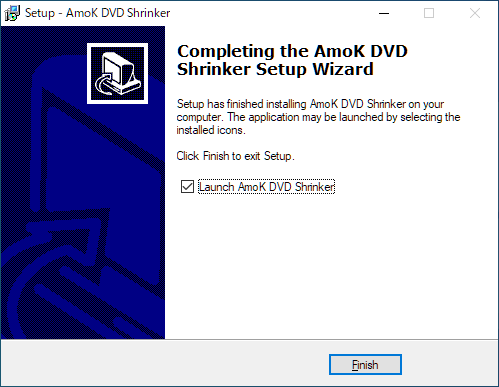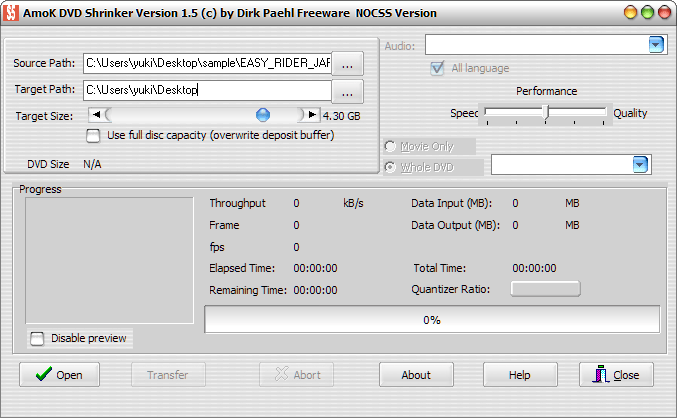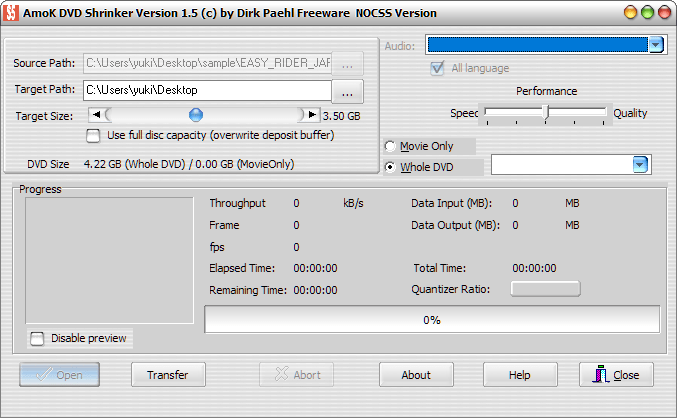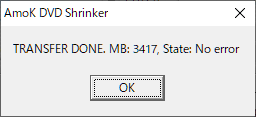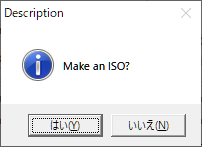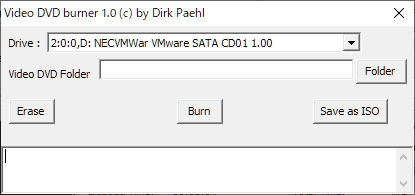説明機能仕様ダウンロード画像使い方
DVD を高品質のまま圧縮してサイズを縮小

DVD ビデオを、品質を維持したまま「2.5GB~4.7GB」のサイズに圧縮することができる DVD リッピングソフト。DVD の ISO を作成したり、圧縮した DVD を DVD ディスクに書き込むこともできます。
AmoK DVD Shrinker の概要
AmoK DVD Shrinker は、品質を著しく低下することなく、DVD を最大で元のサイズの 5 分の 1 まで縮小することができるソフトウェアです。
AmoK DVD Shrinker の機能
AmoK DVD Shrinker で利用できる主な機能の一覧です。
| 機能 | 概要 |
|---|---|
| メイン機能 | DVD を圧縮・サイズを縮小 |
| 機能詳細 | ・任意のサイズに縮小 ・DVD 全体または本編ムービーのみを圧縮 ・品質/速度の調整 ・音声トラック/字幕の選択 |
| オプション機能 | ・ISO を作成 ・DVD フォルダを DVD ディスクに書き込み |
DVD のサイズを縮小することができます
AmoK DVD Shrinker は、なるべくオリジナルの品質を低下させずに DVD のサイズを縮小することができるソフトウェアです。
大きいサイズの DVD を圧縮して、通常の 4.7GB の DVD ディスクに書き込むことができます。DVDのメニュー、字幕、オーディオトラックなどはすべて保存されたままです。必要に応じて、DVD 全体または本編ムービーのみをリッピングできます。
シンプルで使いやすい DVD 圧縮ソフト
AmoK DVD Shrinker は、サイズが大きい DVD を縮小したい場合に役に立つアプリケーションです。このアプリは保護されていないディスクの処理のみが可能ですが、「Machinist2.dll」を導入すると、コピー防止機能で保護されている DVD をリッピングすることができます。
機能
- DVD を縮小する
- 2.50GB または 4.70GB、あるいはそのほかの任意のサイズに縮小します
- 事実上すべての DVD の縮小とリッピングを可能にする Machinist2.dll をサポートします
- オプションで ISO イメージを作成します
- オーディオと字幕を選択可能
- 使いやすいGUI
- DVD 全体または本編ムービーのみを縮小
- 可能な限り最高の品質または可能な限り最高の速度でリッピングするかどうかのオプション
- 変換中のプレビュー
ダウンロード
使い方
インストール
1.インストール方法
- インストーラを実行するとセットアップウィザードが開始します。[Next]をクリックします。
- インストール先を指定します。変更しない場合はこのまま[Next]をクリックします。
- スタートメニューに作成するショートカットの設定です。変更しない場合はこのまま[Next]をクリックします。
- 追加のタスクを設定して[Next]をクリックします。
- インストールの準備ができました。[Install]をクリックしてインストールを開始します。
- インストールが完了しました。[Finish]をクリックしてセットアップウィザードを閉じます。
基本的な使い方
1.DVD を圧縮する
- 「Source Path」で、圧縮する DVD フォルダを選択します。
- 「Target Path」で、保存先のフォルダを指定します。
- 「Target Size」のスライダを動かして、出力サイズを指定します。
- 左下の[Open]ボタンをクリックして、DVD を読み込みます。
- 右上の「Performance」のスライダで、品質を重視するか、速度を重視するかを調整します。
- 本編ムービーのみをコピーする場合は「Movie Only」を選択します。DVD 全体をコピーする場合は「Whole DVD」を選択します。
- 必要に応じてオーディオトラックを選択します。
- [Transfer]ボタンをクリックすると、DVD の圧縮を開始します。
- DVD の圧縮が開始すると、プレビュー画面と進捗状況が表示されます。
- 圧縮が完了すると、下のようなダイアログが表示されます。[OK]をクリックします。
- ISO ファイルを作成するか聞かれます。作成する場合は[はい]をクリックします。
- 最後に、DVD をディスクに書き込むことができるバーナーの画面が表示されます。
- フォルダを選択して[Burn]ボタンをクリックすると、DVD を書き込むことができます。